Psifonul este un instrument care își propune să învingă cenzura pe internet. Inițial poreclit XP Psiphon, face acest lucru prin conectarea unui desktop desktop sau a unui dispozitiv Android la rețeaua de cenzură-eludare a Psiphon în mod expres în scopul eludării măsurilor de cenzură pe internet. Este vizat să îi ajute pe cetățenii țărilor considerate dușmani ai Internetului să se asigure că întregul internet este disponibil, dar Psifhon poate fi folosit oriunde este redus accesul la internet..
Un cuvânt despre Psifon și confidențialitate
Pentru a stabili așteptarea adecvată, Psifhon afirmă în partea de sus a politicii sale de confidențialitate următoarele:
Psifhon nu vă crește confidențialitatea online și nu trebuie considerat sau utilizat ca instrument de securitate online.
Mai exact, Psifon:
- Utilizează (injectează) reclame pentru a sprijini serviciul care utilizează cookie-uri și balize web
- Ocazional înregistrează date de utilizare suplimentare care vor fi dezvăluite în Buletinul său de confidențialitate
- Împărtășește datele de acces cu partenerii săi, astfel încât să poată vedea cât de des sunt vizitate site-urile lor și de unde
- Rulează toate serverele Psiphon în sine, deși codul este open source și disponibil pe GitHub
Dacă aceste dezavantaje nu vă sunt acceptabile, este mai logic să alegeți un serviciu VPN plătit sau un TOR. Dacă doriți atât confidențialitate, cât și anonimatul, combinați ambele.
Legate de: Care este cel mai bun VPN pentru Tor și cum să le combini.
Prezentare generală
Există o înclinație inteligibilă de a eticheta VPN-urile și Psifonul ca aceeași tehnologie. Cu toate acestea, au obiective diferite. Când utilizați un VPN, actul de utilizare al acestuia nu este de obicei ascuns, ci conținutul a ceea ce faceți este. Există tehnici de obstrucție care pot fi utilizate, cum ar fi Obfsproxy, sau chiar doar introducerea și serverul OpenVPN pe portul 443 merge mult până la ascunderea acestuia în traficul HTTPS normal. Dar nu funcționează întotdeauna. Chiar și browserul TOR este detectat cu ușurință de ISP-uri și poate atrage atenția nedorită.
Scopul principal al lui Psifhon este să ascundă faptul că este folosit deloc. Guvernele sau alte organizații care încearcă să cenzureze internetul vor încerca să detecteze metode de eludare, cum ar fi VPN-urile și proxies, ceea ce încearcă să evite Psifhon.
Clienții Psiphon sunt disponibili în prezent pentru Windows și Android și se conectează la rețeaua Psiphon printr-o varietate de protocoale de transport. I-am întrebat pe cei de la Psiphon cum a funcționat selecția protocolului și am primit acest răspuns:
Atât clienții Android cât și Windows selectează automat cel mai bun protocol de transport pe care să-l utilizați pentru a vă conecta la un server Psiphon. SSH este unul dintre mai multe protocoale pe care le poate utiliza clientul. Nu există setări de utilizator disponibile pentru a alege un protocol de transport specific.
Când este apăsat pentru mai multe informații, grupul Psifhon a explicat într-un pic mai detaliat:
Cu excepția modului VPN pe Windows, Psifhon folosește întotdeauna SSH ca protocol de transport subiacent. Pe deasupra protocolului standard SSH sunt stratificate diferite tehnici de ofuscă. Clientul încearcă să se conecteze folosind toate metodele disponibile și alege cea mai rapidă conexiune de succes.
Pe baza unor documente mai vechi, bănuiesc că este folosit cel puțin SSH + (SSH plus un strat de ofusculare), care ajută la protejarea împotriva amprentării prin protocol.
Cum să obții Psifon
Psifhon a fost creat inițial pentru Windows XP, așa că în multe locuri îl veți vedea denumit „xp psifhon”. Ulterior s-a extins la Android și versiuni mai noi de Windows.
Următoarele versiuni au fost utilizate pentru a scrie acest articol, nu îmi este clar de ce versiunile Windows și Android au denumiri diferite:
Android
- Psifhon Pro
- versiunea clientului 146
ferestre
- Psifonul 3
- versiunea client 117
Puteți obține clientul Psiphon în două moduri. Vizitarea site-ului web Psiphon sau trimiterea unui e-mail la [email protected]. Nu am reușit să primesc un răspuns de la [email protected], dar asistența Psiphon a confirmat că funcționează astfel încât poate fi doar ceva specific pentru mine.
Clientul Windows Psiphon
Pentru a pune Psiphon la dispoziția celui mai larg public, nu există un proces de instalare. Descărcarea fișierului unic este un executabil Windows care rulează pe Windows XP, Vista, 7 și 8.
Instalarea clientului Windows
Având în vedere natura aplicației, este logic că părțile opuse pot încerca să distribuie o versiune compromisă a clientului Psiphon. Pentru a evita acest lucru, echipa Psiphon păstrează o listă de hașe SHA-1 care pot fi utilizate pentru a verifica dacă clientul Psiphon pe care l-ați descărcat este valid.
SHA-1 nu a fost considerat o soluție criptografică sigură împotriva adversarilor bine finanțați de ani de zile, dar este încă valabil ca o verificare a coerenței datelor pentru a vă asigura că fișierul cu care nu ați fost modificat.
Accesați site-ul web Psiphon la http://www.psiphon.ca și faceți clic pe butonul Descărcare.
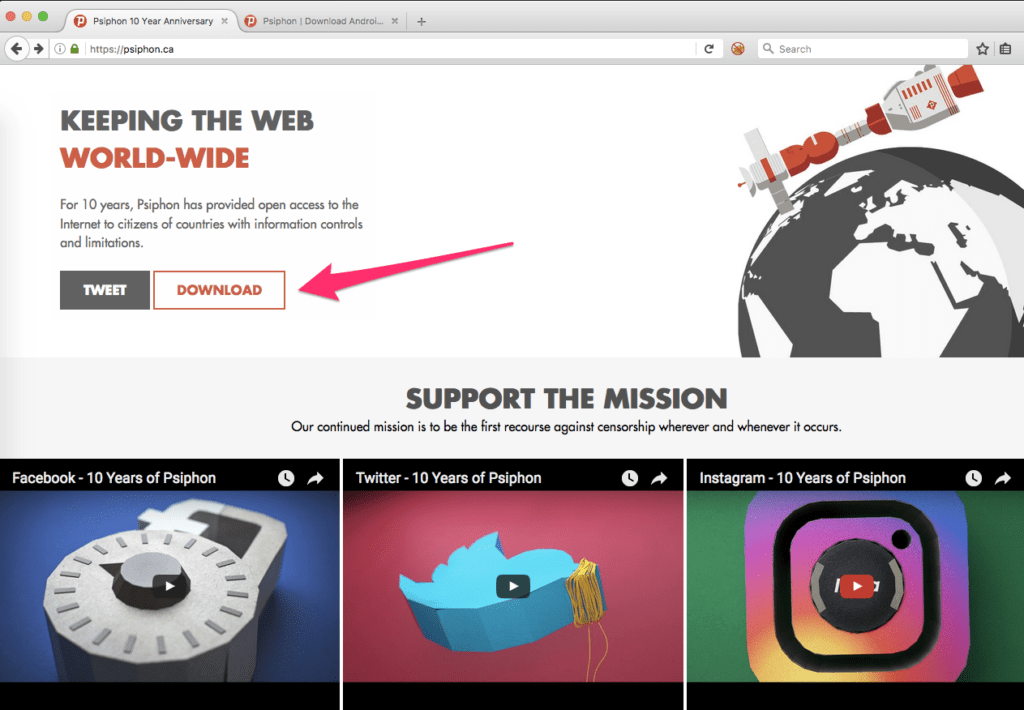
Selectați opțiunea Windows.
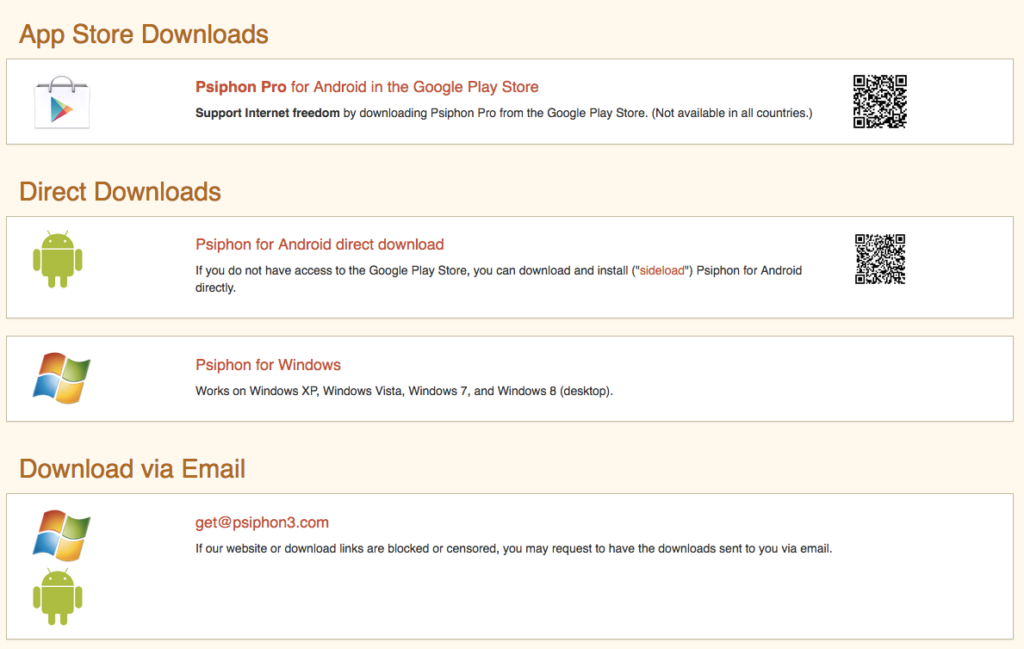
Puteți verifica hașa SHA-1 folosind instrucțiunile de aici. Rețineți că diferite versiuni ale clientului au hashes diferite, deci asigurați-vă că îl priviți pe cel potrivit.
Rularea clientului Windows
După ce sunteți mulțumit de fișier, faceți dublu clic pe el pentru a-l lansa. Psifonul se va conecta imediat.
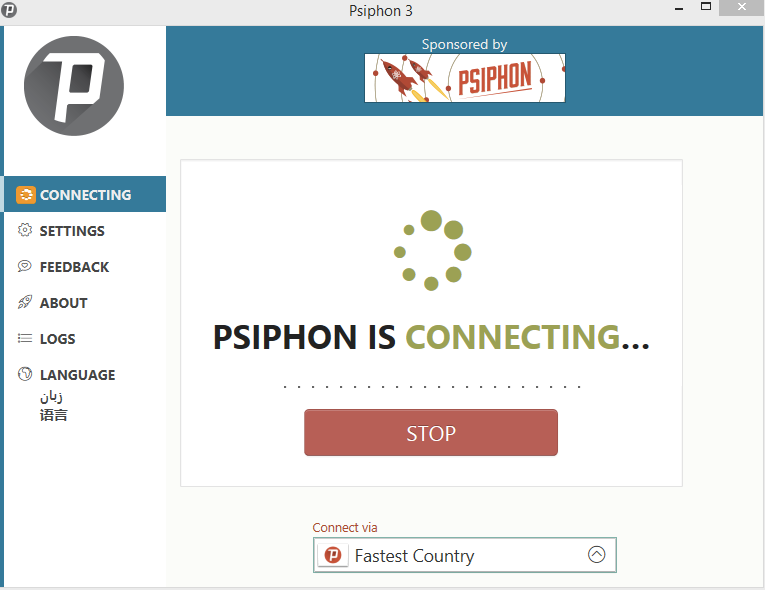
În mod implicit, clientul Windows se va conecta doar în modul browser și apoi va lansa browserul Psiphon cu o pagină de sponsor Psiphon încărcată. Acest mod nu face decât să tuneleze traficul din browserul Psifhon prin rețeaua Psiphon.
Pentru a deconecta psifonul, faceți clic pe butonul Deconectare.
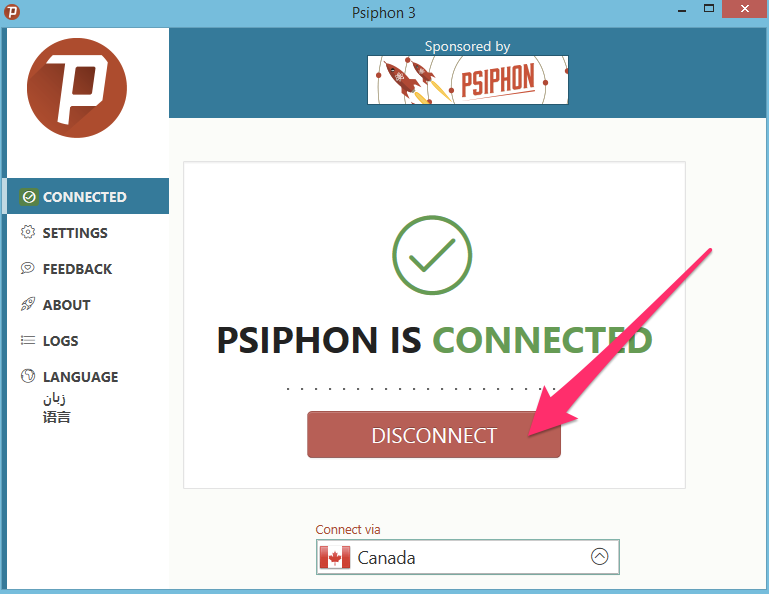
Pagina principală de setări prezintă o imagine de ansamblu a secțiunilor disponibile. Extinderea oricărei secțiuni relevă modificările pe care le puteți efectua în funcționarea clientului Psiphon.
Configurarea clientului Windows
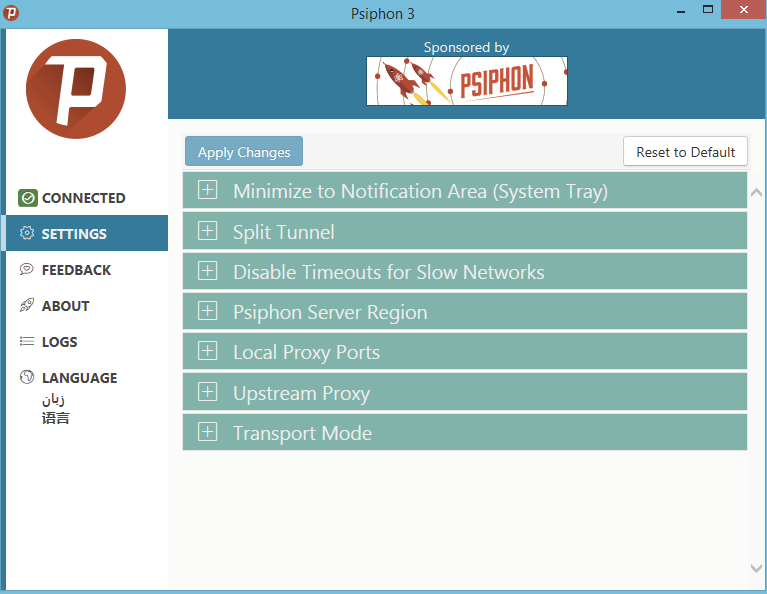
Minimizați la tava de sistem
Acest lucru pare că nu are nevoie de propria pagină de setări. În mod implicit, clientul rămâne pe ecran după ce este conectat. Dacă doriți să vă ieși din calea dvs. și să reduceți la minim tava de sistem, puteți bifa caseta din acest panou.
Tunel despărțit
Aceasta este o caracteristică interesantă. Psifhon observă că, chiar și în cele mai cenzurate, site-urile din țară nu sunt de obicei cenzurate. Întrucât, în general, este mai lent accesarea internetului folosind Psifhon, puteți activa această caracteristică pentru a împărți traficul regional. Traficul destinat țării de origine nu va trece prin Psifon, ci va călători prin rețeaua dvs. ISP implicită.
Dezactivați intervalele de timp pentru rețele lente
Deoarece vă conectați la serverele Psiphon din alte țări și utilizați tehnologii de ofusculare, conexiunea dvs. poate fi lentă. Dacă conexiunea este prea lentă, atunci clientul Psiphon se poate deconecta. Activarea acestei funcții va împiedica realizarea acestora.
Regiunea server psiphon
Setarea implicită este cea mai rapidă țară care vă va conecta la cel mai bun server. Aceasta va fi, în general, o țară apropiată proprie. Dacă preferați să vă conectați la o altă țară, o puteți selecta aici.
Există nouă țări diferite dintre care să selectezi cu o distribuție corectă în întreaga lume:
- Canada
- Germania
- Spania
- Regatul Unit
- India
- Japonia
- Olanda
- Singapur
- Statele Unite
Porturi proxy locale
Psiphon va configura automat un proxy HTTP care va funcționa pentru majoritatea oamenilor. Cu toate acestea, este posibil să nu folosească același port de fiecare dată. Este posibil să aveți pe computer aplicații cu care doriți să utilizați Psiphon, ceea ce înseamnă că va trebui să trimiteți trafic printr-un anumit port. Puteți configura asta în acest panou.
Proxy în amonte
Există câteva motive pentru setările de aici. Dacă computerul dvs. are un proxy configurat, puteți spune Psiphon să folosească un proxy diferit sau puteți să bifați că nu utilizați caseta proxy în amonte pentru a spune Psiphon să nu utilizeze deloc proxy.
Mod de transport
Această setare trebuie numită Utilizare VPN. Activarea acestei setări va lansa o conexiune VPN L2TP / IPSec la serverele Psiphon. Avantajul acestui lucru este că va tuna tot traficul de pe computer prin Psiphon, în loc de trafic web. Dezavantajul este că un VPN este evident, astfel încât este ușor de blocat.
Testele la IP Leak arată că modul browser vă va scăpa adresa IP prin detectarea webRTC, dar nu în modul VPN. Există capturi de ecran Android pentru ambele mai târziu în secțiunea Android.
Clientul Android Psiphon
Instalarea clientului Android
Magazinul Google Play are aplicații diferite în diferite țări. Este posibil ca aplicația Psiphon să nu fie disponibilă în versiunea Google Play din țara dvs. În acest caz, puteți încărca lateral aplicația, ceea ce înseamnă că o puteți copia pe dispozitivul dvs. prin USB în loc să o instalați din magazinul Play.
Site-ul Psiphon are legături și coduri QR către aplicație, atât în magazinul Google Play, cât și în versiunea de încărcare laterală.
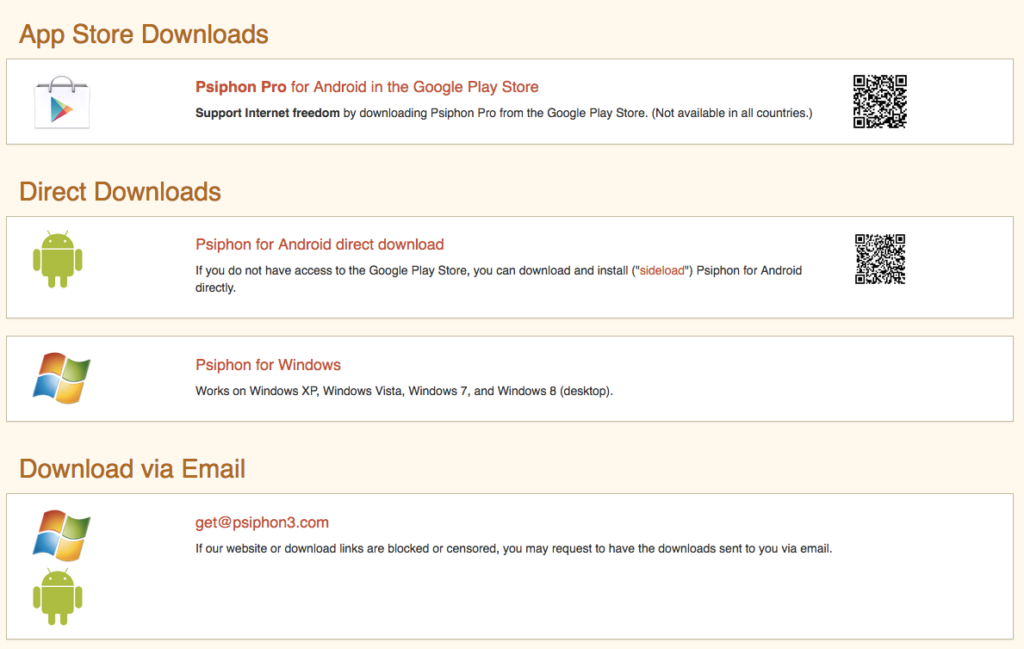
Deoarece instalarea aplicațiilor din surse necunoscute pe dispozitivul Android este un risc pentru securitate, va trebui să activați în mod specific această opțiune. Fiecare versiune de Android este ușor diferită, dar opțiunea va fi undeva în setările de securitate.
Într-un Samsung S6 cu Android 6.0.1, este vorba despre Setări -> Blocare ecran și securitate -> Setarea surselor necunoscute.
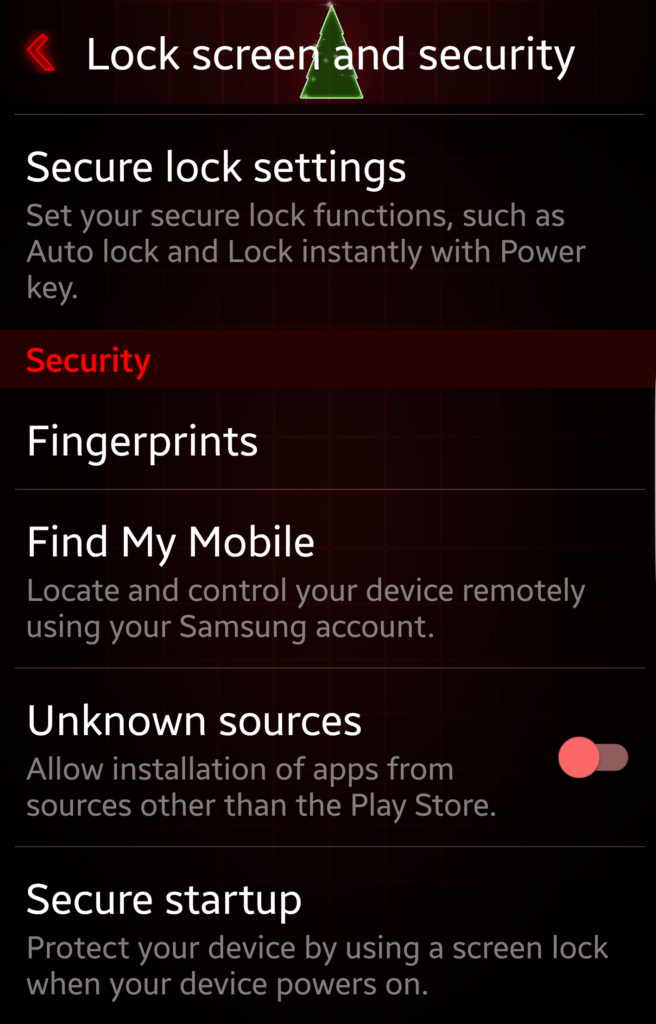
Pentru a vedea dacă clientul Psiphon este disponibil în magazinul Google Play din țara dvs., pur și simplu căutați-l. Fiți conștienți de faptul că există alte aplicații numite în mod similar, care nu sunt ceea ce doriți. Asigurați-vă că aplicația pe care o instalați provine de la dezvoltatorul Psiphon Inc.
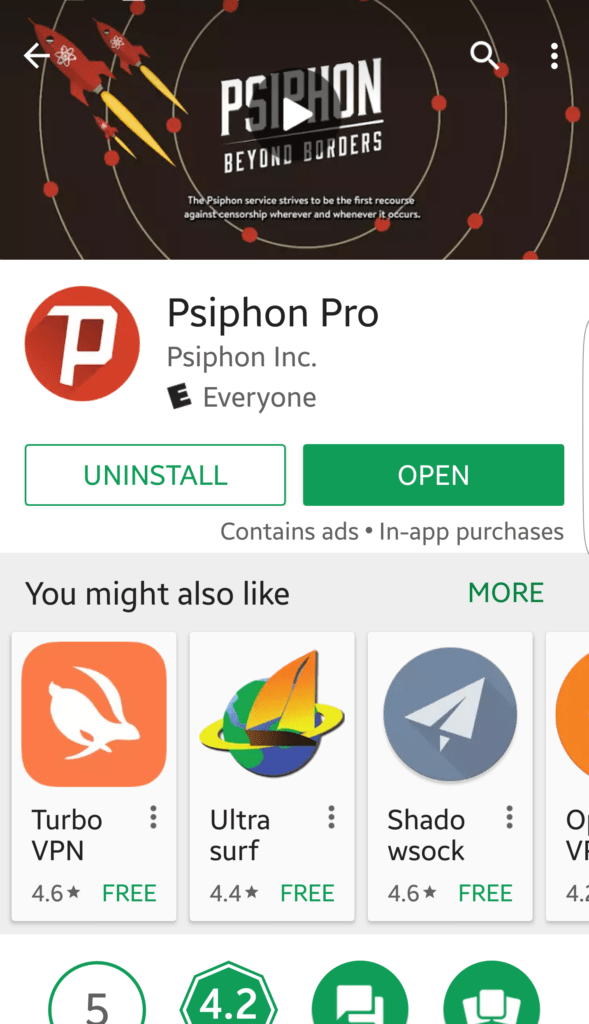
Rularea clientului Android
După instalarea aplicației, atingeți-o pentru a o lansa. Primul lucru pe care l-am observat este că există un efort foarte concertat pentru a câștiga bani cu aplicația. Există o mulțime de reclame și există, de asemenea, multe opțiuni pentru a cumpăra mai multă viteză. Versiunea gratuită a aplicației pentru Android este limitată la 2Mb pe secundă, care poate fi utilizată pentru navigarea pe web, dar probabil nu este suficientă pentru a transmite video, joc online sau descărcați fișiere mari.
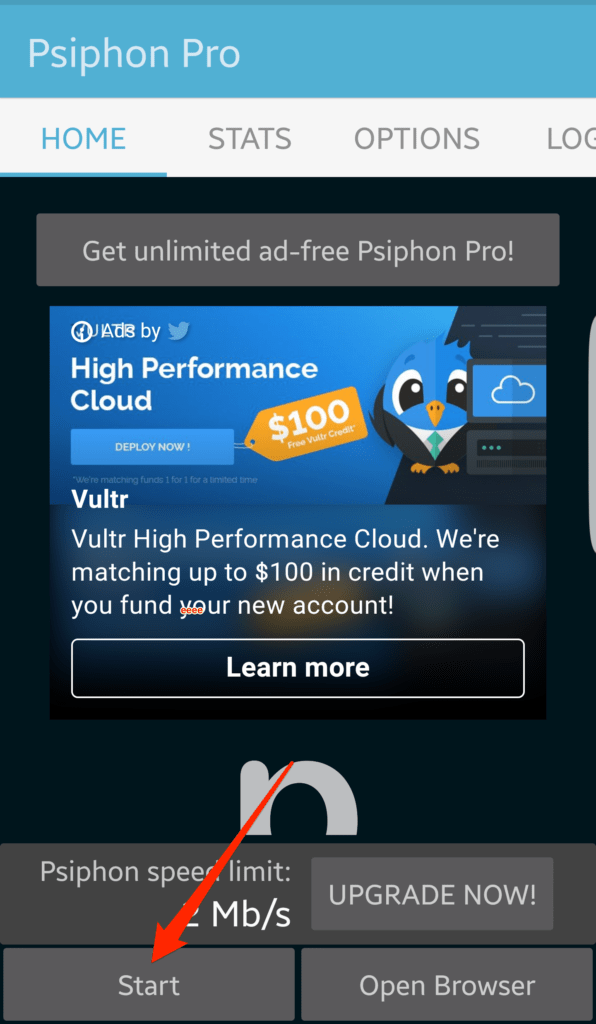
Aceste anunțuri ajută la acoperirea costurilor de funcționare a serverelor.
Dă clic pe Actualizare acum! butonul expune multe opțiuni diferite pentru a cumpăra mai multă viteză.
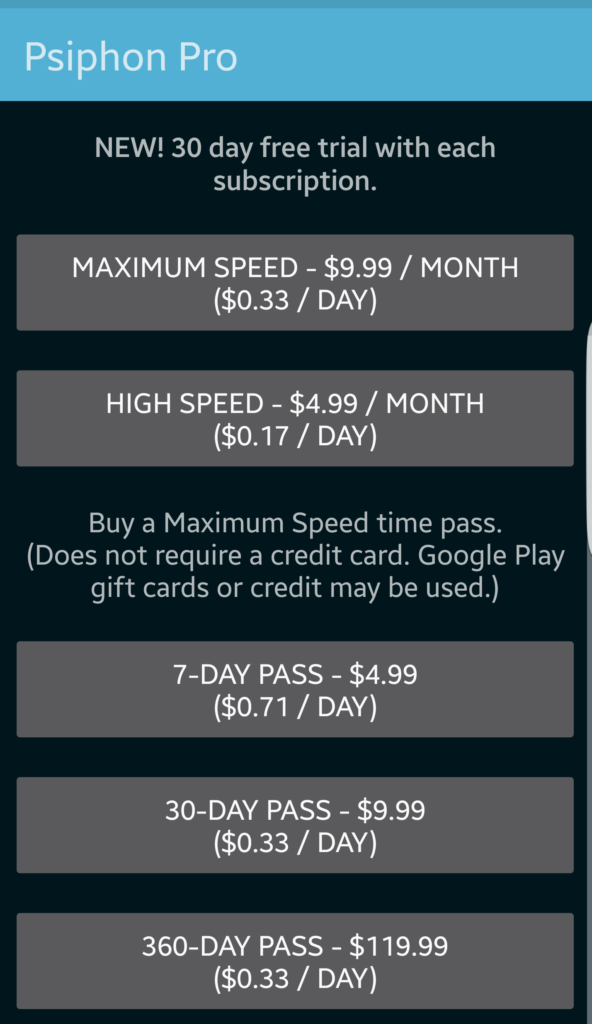
Pentru conectare, atingeți butonul Start și se va lansa un browser. Aplicația browserului care se lansează depinde de modul în care te-ai conectat la Psifhon. Dacă ați selectat opțiunea pentru întregul dispozitiv Tunnel, descrisă mai jos, atunci browser-ul dvs. implicit se va lansa. Dacă ați lăsat această opțiune dezactivată, atunci browser-ul Psiphon încorporat se va lansa.
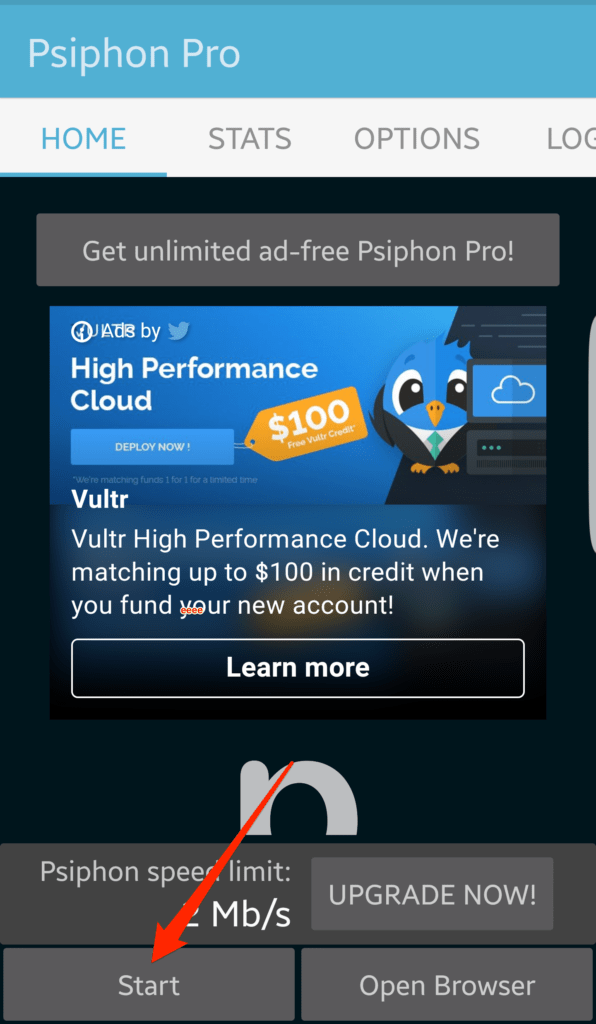
Motivul pentru această diferență este că browserul Psiphon este configurat pentru a utiliza proxy-ul Psiphon, în timp ce browserul dvs. implicit nu este. Prin urmare, este sigur să utilizați browserul implicit doar dacă întregul dispozitiv este tunelat prin Psiphon.
Când aplicația este conectată, butonul Start se schimbă în butonul Stop. Pentru a vă deconecta, atingeți butonul Stop.
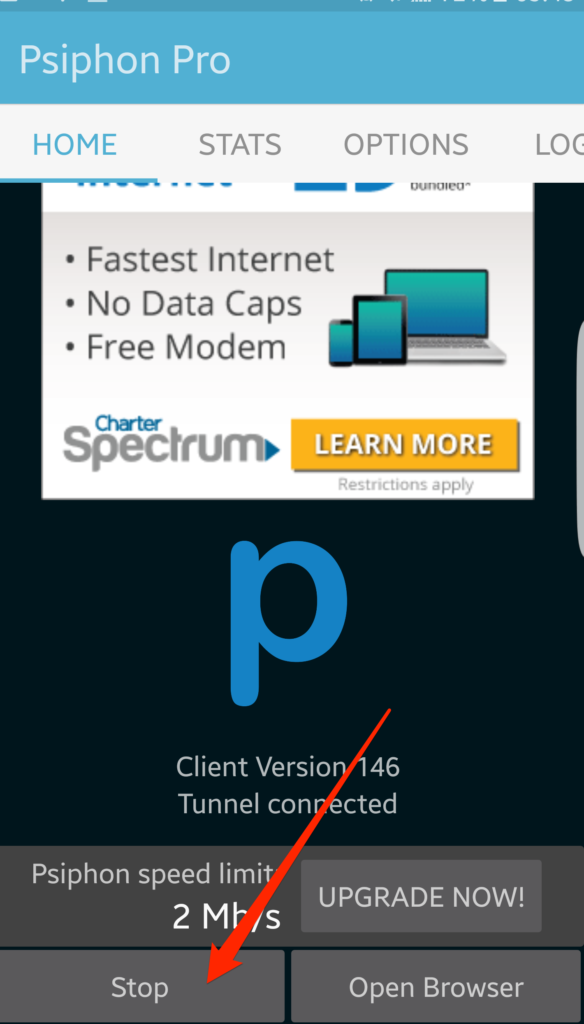
Configurarea clientului Android
Atingeți elementul Opțiuni din meniul superior pentru a încărca un set mic de opțiuni.
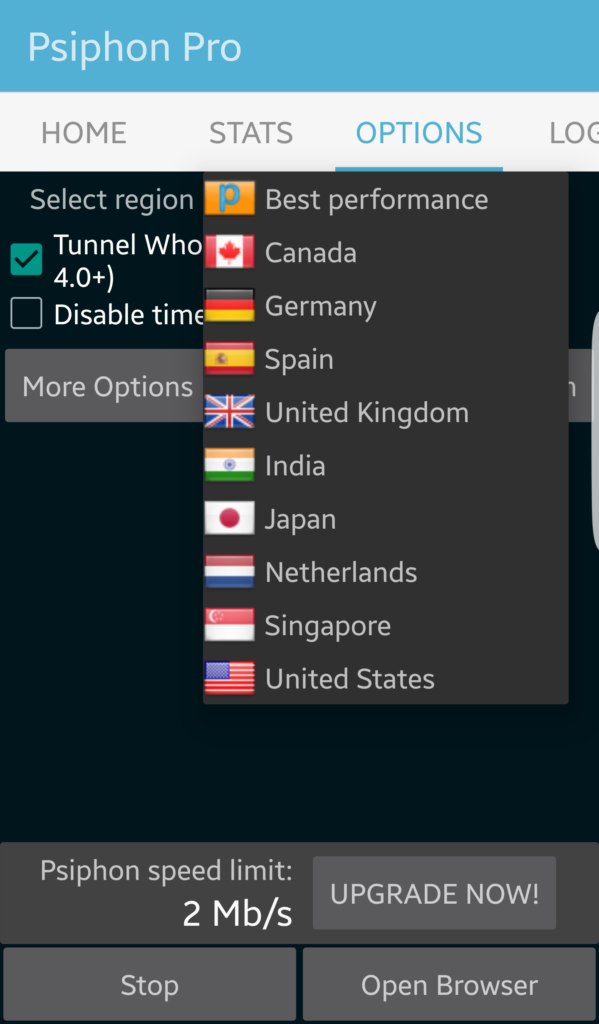
Selectați regiunea
Această setare este implicită la opțiunea Cea mai bună performanță, care permite psiphonului să selecteze cea mai rapidă conexiune pentru dvs. Cu toate acestea, puteți trece peste acest lucru selectând orice țară. Această setare funcționează indiferent de modul pe care îl folosește Psiphon pentru a se conecta.
Tunnel întreg dispozitiv (necesită Android 4.0+)
Acesta ar trebui numit Utilizare VPN. Când aceasta este dezactivată, doar browserul Psiphon este tunelat prin Psiphon. Activarea acestei opțiuni activează o VPN care vă tunelează tot traficul prin rețeaua Psiphon.
Trageți în jos meniul de umbre Android din partea de sus a telefonului în timp ce Psiphon funcționează va confirma ce mod se rulează. Dacă numai browser-ul utilizează Psifhon, va arăta că funcționează în modul doar browser.
Testele la IP Leak arată că modul browser vă va scăpa adresa IP prin detectarea WebRTC. Rețineți că folosesc serverul Japonia Psifon, dar sunt fizic în Canada, Nova Scotia.
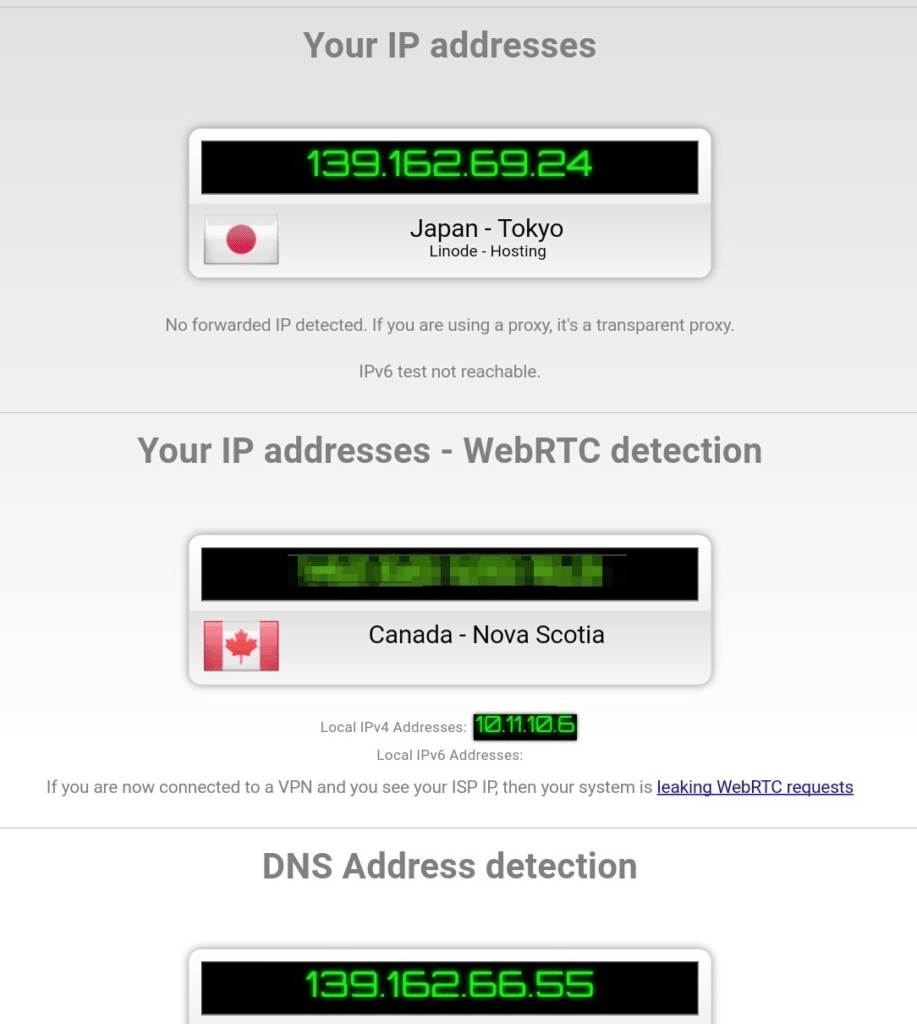
Cu toate acestea, în modul VPN, nu există nicio scurgere IP.
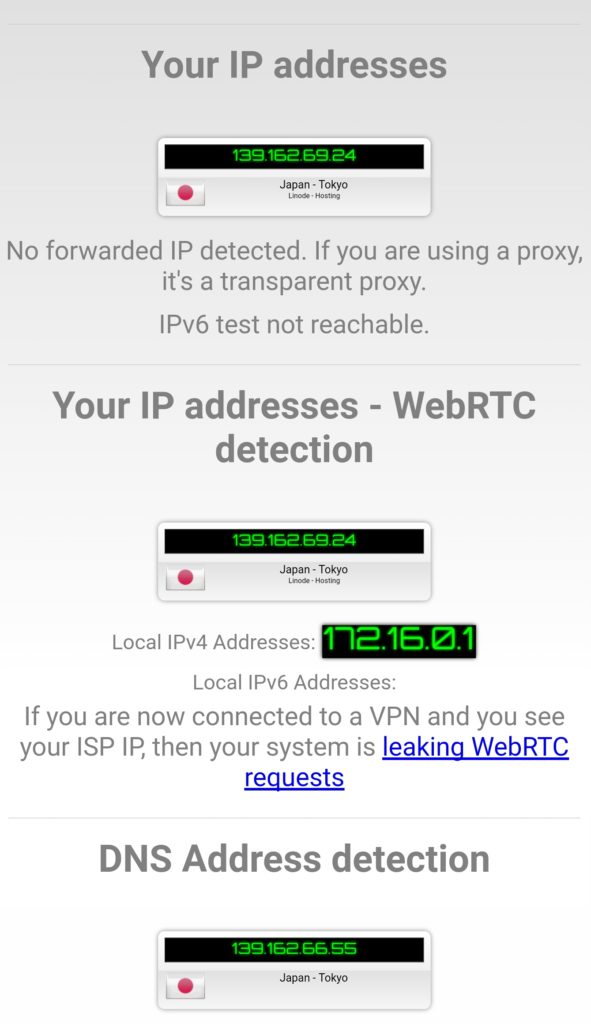
Dacă selectați opțiunea de tunelare a întregului dispozitiv, Android vă va avertiza că Psiphon încearcă să direcționeze tot traficul dvs. de internet și vă solicită permisiunea de a face acest lucru..

Dacă permiteți asta și conexiunea este făcută, atunci nuanța va confirma că acesta este tipul de conexiune care rulează.
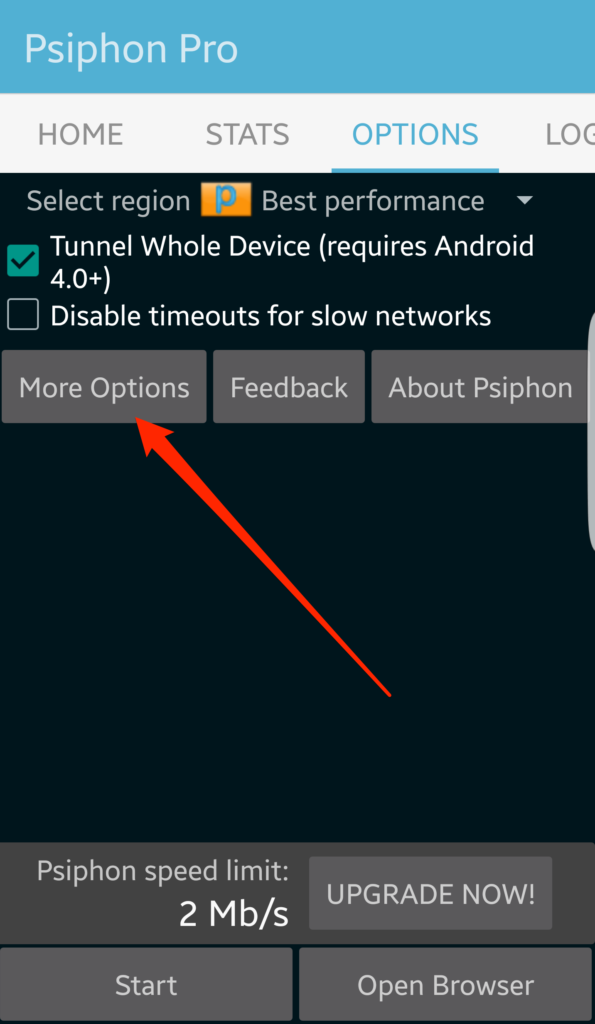
Ceea ce va expune o listă mai lungă de setări.
Dezactivați intervalele de timp pentru rețele lente
La fel ca setarea Windows, activarea acestei opțiuni va face clientul Psiphon mai tolerant de latența rețelei și va face mai lent deconectarea.
Făcând clic pe butonul Mai multe opțiuni expune mai multe setări.
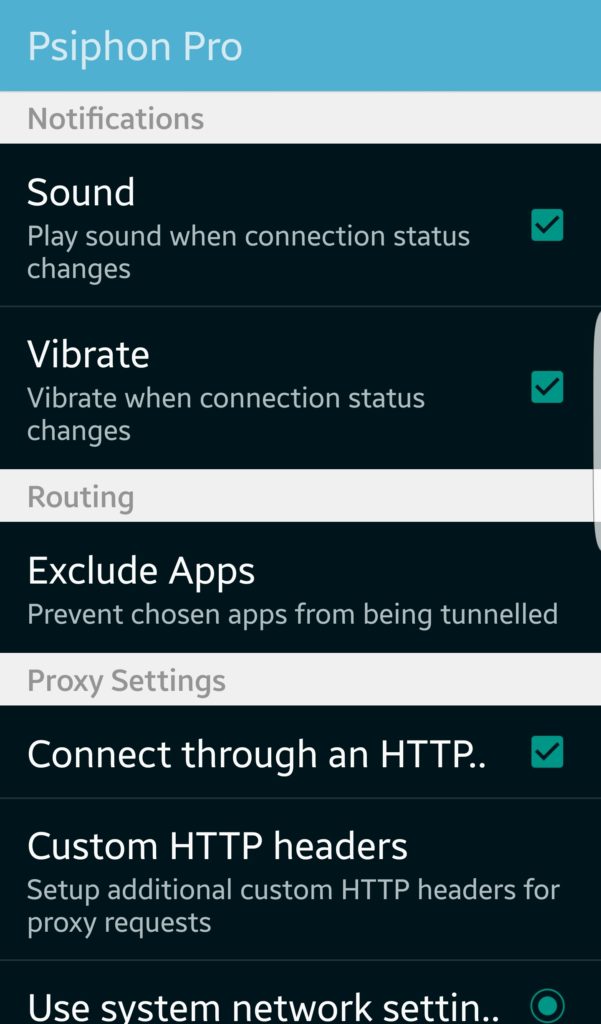
Sunet
Activarea acestui lucru va face ca Android-ul dvs. să facă zgomot când conexiunea începe sau se oprește. Acest lucru poate fi util dacă doriți să știți când scade conexiunea dvs..
Vibra
La fel ca setarea Sunet de mai sus, această setare va face ca telefonul să vibreze când se schimbă starea conexiunii.
Excludeți aplicațiile
Aceasta este o caracteristică foarte utilă și am fost surprins să o găsesc în aplicația Psiphon. Vă permite să nominalizați aplicații care nu vor utiliza Psifhon. Acest lucru poate fi util pentru aplicațiile sensibile la locație, cum ar fi banca dvs., deoarece nu trebuie să vă amintiți să vă deconectați pentru a utiliza aceste aplicații.
Conectați-vă printr-un proxy HTTP
Restul setărilor sunt dezactivate dacă nu activați această casetă de selectare. Vă permite să introduceți setări care să instruiască Psiphon să utilizeze un proxy HTTP.
Anteturi HTTP personalizate
Această setare permite adăugarea de anteturi HTTP. Deși există o multitudine de utilizări pentru anteturile HTTP personalizate pe internet, nu sunt sigur de ce funcția ar fi inclusă într-o cerere de eludare a cenzurii..
Utilizați setările rețelei de sistem și Utilizați următoarele setări
Doar unul dintre acestea poate fi activat. Primul va folosi pur și simplu orice setare proxy care există deja în telefon. A doua opțiune permite următoarele setări pentru a configura un proxy pentru Psiphon de utilizat:
Adresa gazdă, Port și Utilizare autentificare proxy
Dacă ați activat a doua opțiune de mai sus, va trebui să furnizați adresa, portul și portul proxy, și să specificați dacă proxy necesită autentificare.
Nume utilizator proxy, parolă proxy și domeniu proxy
Dacă ați selectat autentificarea proxy de mai sus, va trebui să îi furnizați aici datele de acreditare.
Configurarea browserului Psiphon încorporat
Dacă nu conectați întregul dispozitiv (AKA: nu utilizați opțiunea VPN), atunci veți dori să utilizați browserul Psiphon încorporat pentru a accesa Internetul. Este un browser foarte rudimentar, dar se termină.
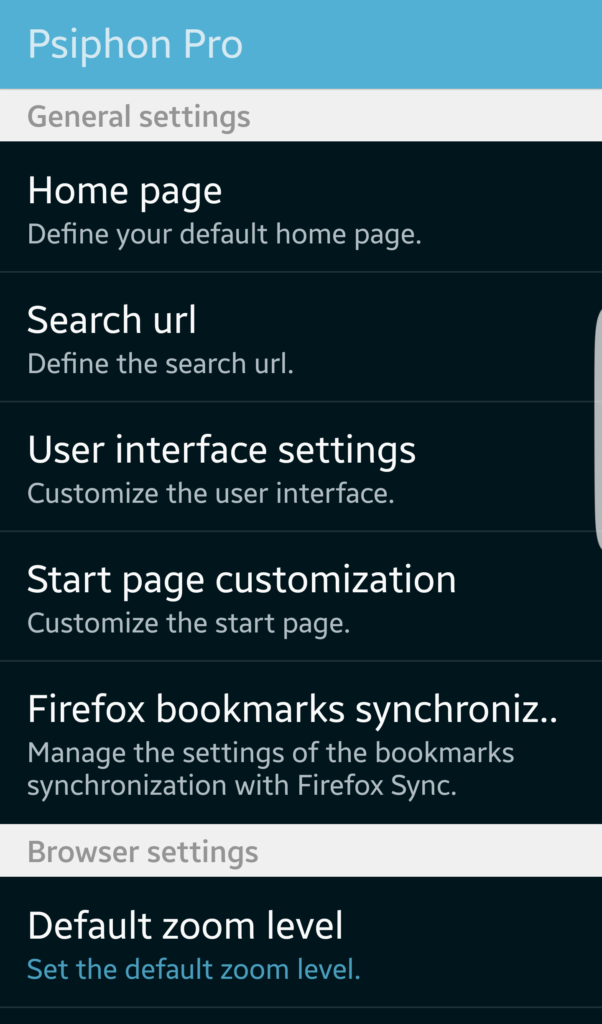
pagina principala
După cum sună, puteți seta aici o pagină de pornire personalizată sau puteți seta pagina principală pe o pagină goală. În alte browsere, termenul de pagină principală înseamnă pagina care va fi încărcată la lansarea browserului. Nu pare să fie cazul browser-ului Psifhon. Indiferent de pagina principală pe care am intrat-o, prima pagină a fost încărcată Psifon. A trebuit să apăs manual butonul Psifon din stânga barei de adrese și să selectez Pagina principală pentru a ajunge pe pagina mea de pornire.
Căutare URL
Introducerea în bara de adrese a oricărui lucru care nu este o adresă web recognoscibilă va face ca browserul Psiphon să-l caute. Această setare controlează unde predă și este prestabilită pentru Google. Puteți schimba acest lucru în orice motor de căutare pe care îl doriți, atât timp cât vă puteți da seama de sintaxa pe care o așteaptă motorul de căutare. Dacă aruncați o privire la intrarea implicită Google, veți vedea cum să construiți asta.
Setările interfeței utilizatorului
Acest panou conține diverse setări pentru a controla aspectul browserului. Puteți să-l setați la ecran complet, să determinați cât timp ar trebui să apară barele de instrumente, să setați ce fac tastele de volum și alte modificări.
Personalizarea paginii de pornire
Pagina de pornire este pagina care se încarcă la prima lansare a browserului. Selectând casetele de selectare, puteți determina pagina de pornire să conțină diferite panouri de informații, cum ar fi o bară de căutare, marcajele dvs. cele mai utilizate și elementele din istoricul recent.
Sincronizarea marcajelor Firefox
Acest lucru se dorește a fi o caracteristică la îndemână care va prelua marcajele de pe Firefox și le va încărca în browserul Psiphon. Cu toate acestea, atunci când configurați sincronizarea, Psiphon cere un nume de utilizator Firefox, o parolă și cheia de sincronizare. Cheia de sincronizare este stocată pe fiecare dispozitiv și nu este disponibilă din interfața contului Firefox. Am încercat să recuperez cheia de sincronizare din sistemul meu folosind diverse tehnici, cum ar fi Password Fox, pentru a-mi citi profilul, dar nu am putut. Dacă această caracteristică merită munca depinde de nevoile dvs..
Nivel de zoom implicit
Unele site-uri sunt greu de citit pe un dispozitiv mobil, astfel încât să puteți seta aici nivelul de zoom pentru a vă ajuta. Browserul acceptă deja pinch and zoom, așa că nu pare că această setare ar trebui să fie folosită mult.
Agent utilizator
Un agent de utilizator este un șir care este trimis împreună cu fiecare solicitare web care spune serverului web destinatar ce browser este utilizat. În timp ce șirurile de agent de utilizator sunt foarte detaliate și conțin, de obicei, sistemul de operare și browserul utilizate, acestea sunt utilizate în principal pentru a determina dacă vizitatorul site-ului web se află pe un dispozitiv mobil sau pe un desktop. Multe site-uri web își vor format conținutul în mod diferit pentru dispozitivele mobile, pentru a ușura citirea acestora.
Această setare vă permite să spuneți browser-ului Psifhon să trimită un agent utilizator mobil sau desktop tot timpul. De asemenea, vă permite să setați un agent personalizat, astfel încât să puteți părea că utilizați orice browser doriți.
Am testat agentul utilizator implicit folosind jurnalele mele proprii și am văzut că nu îl identifică ca browser Psiphon. Raportează să fie Chrome pe Android. Acest tip de ofuscă are sens pentru o aplicație precum Psifhon:
192.84.101.6 – – [21 / Dec / 2016: 09: 21: 37 -0400] "GET / 2015/11/01 / jon-watson / HTTP / 1.1" 200 7447 "-" "Mozilla / 5.0 (Linux; Android 6.0.1; SM-G925W8 Build / MMB29K; wv) AppleWebKit / 537.36 (KHTML, ca Gecko) Versiune / 4.0 Chrome / 55.0.2883.91 Mobile Safari / 537.36"
Permite Javascript
Javascript rulează pe dispozitivul client (telefonul Android în acest caz) și, prin urmare, are acces la unele informații locale pe care un site web nu le-ar avea. Este posibil să se stabilească mai multe despre vizitatorul site-ului dvs. cu Javascript decât s-ar putea crede. Debifând această casetă, va împiedica executarea oricărui Javascript, care poate face web-ul mai greu de utilizat, dar oferă mai multă securitate și confidențialitate.
Încărcați imagini
Poate doriți să dezactivați această opțiune dacă încetinește prea mult conexiunea. Nu există prea multă valoare de securitate pentru a dezactiva acest lucru, dar vă poate ajuta cu o conexiune Psiphon deja lentă.
Folosiți un portofoliu larg
Această setare permite browserului Psiphon să încerce să încarce site-ul cu o vizualizare mai largă, ceea ce îl face mai asemănător cu aspectul pe un computer desktop.
Încărcați pagini cu privire de ansamblu
Pagini se vor încărca zoomate, astfel încât să puteți vedea întreaga chestiune dacă acest lucru este bifat. Este posibil ca pagina să nu poată fi citită până când faceți zoom, dar vă va permite să înțelegeți pagina și anumite contexte.
Restaurați filele
Activarea acestei setări va determina browserul Psiphon să restaureze filele care au fost deschise ultima dată când l-ați folosit.
Activați plugin-uri
Puteți utiliza acest ecran pentru a seta comportamentul pluginului. Pluginurile pot fi permise să funcționeze tot timpul, numai atunci când sunt solicitate sau niciodată.
Setările de confidențialitate
Setările standard de confidențialitate, cum ar fi salvarea parolelor și a istoricului, precum și ștergerea cookie-urilor și a datelor din formular se găsesc în această pagină.
Gestionați site-urile web
Setul de instrumente Google Google este un cadru pentru dezvoltarea de site-uri web cu un aspect sensibil. Adăugarea de site-uri la această listă va determina încărcarea acestora utilizând vizualizarea mobilă Google cu setul de instrumente Google Google.
Lista modului desktop
Site-urile enumerate aici vor fi solicitate împreună cu un agent utilizator de desktop pentru a se asigura că încarcă versiunea desktop a site-ului.
Gestionați marcajele și istoricul
Această pagină vă permite să importați, exportați și ștergeți marcajele și istoricul dvs..
Despre și changelog
Acestea sunt pagini standard care furnizează informații despre browser, cum ar fi versiunea și istoricul modificărilor aplicației.
n principal pentru a ajuta cetățenii din țările cu cenzură pe internet să aibă acces la întregul internet. Cu toate acestea, poate fi folosit oriunde unde accesul la internet este redus. Pentru a obține Psifon, puteți descărca clientul Windows sau Android de pe site-ul lor oficial. Clientul Windows Psiphon poate fi instalat prin descărcarea fișierului de instalare și urmând instrucțiunile de instalare. Clientul Android Psiphon poate fi descărcat din Google Play Store sau de pe site-ul lor oficial și instalat pe dispozitivul Android. După instalare, puteți rula clientul și configura setările în funcție de preferințele dvs. Pentru a utiliza Psifon, trebuie să vă conectați la rețeaua de cenzură-eludare a Psiphon. Psifhon nu este un instrument de securitate online și nu vă crește confidențialitatea online. Dacă doriți atât confidențialitate, cât și anonimatul, este mai bine să combinați Psifon cu un serviciu VPN plătit sau cu TOR.